Jak komprimovat video na iPhone: Průvodce 3 fantastickými aplikacemi k použití
Téměř všichni lidé na celém světě vědí, jak skvělé jsou fotoaparáty iPhone. To je důvod, proč je zařízení iPhone v blogovacím průmyslu nezbytností. Nikdo nebude namítat, že kvalita videa zaznamenaného pomocí iPhonu je zdánlivě vysoká, takže se dokonale hodí pro online sdílení. Ačkoli však získají tento filmový a dokonale zářivý videozáznam z iPhonu, existuje zde jedna nevýhoda, které by lidé možná měli věnovat pozornost. Zaznamenaná videa z tohoto mobilního zařízení skončí s obrovskou velikostí souboru. To je důvod, proč se nedivíme, proč otázka jak komprimovat video na iPhone se zvyšuje. Skutečnost, že jste zde, znamená, že se chcete také vypořádat s touto situací, a proto jsme shromáždili tři úžasné aplikace, které vám v této věci pomohou. Přečtěte si níže uvedený obsah a získejte průvodce.
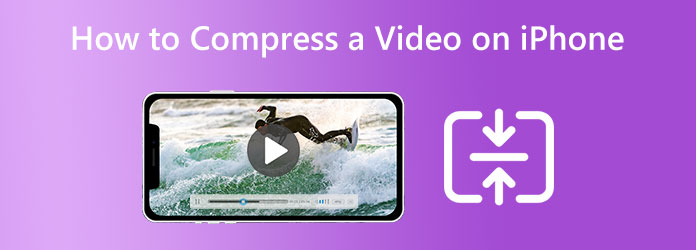
Počínaje touto skvělou aplikací pro kompresor videa pro iPhone, kterou můžete získat z obchodu APP Store, je tato aplikace pro kompresi videa a změnu velikosti videa. Je to jedna z těch vysoce hodnocených aplikací na dnešním trhu díky svým skvělým vlastnostem, které uživatelé hojně využívají. Kromě toho vám pomůže zmenšit vaše video soubory, aniž by došlo k poškození jejich kvality a nezanechal žádný vodoznak. Další charakteristikou, kterou na něm všichni milují, je, že se snadno používá, což jim umožňuje zažít rychlý a hladký postup před sdílením svých výstupů na sociálních sítích. Jako první uživatel byste však měli mít na paměti, že bezplatná verze této aplikace vám umožňuje omezení velikosti. A pokud je to naprosto v pořádku, můžete přistoupit ke krokům, jak komprimovat video na iPhone zdarma níže.
Po získání spusťte aplikaci a udělte přístup ke svým mediálním souborům. Poté klepněte na Vyberte Videa ke komprimaci kartu pro nahrání souborů videa.
Na další obrazovce začněte upravovat rozměr videa a snímkovou frekvenci, abyste zmenšili velikost souboru. Poté klepněte na Komprimovat pro zahájení procesu komprimace.
Po dokončení procesu se tedy rozhodněte, zda chcete původní video smazat nebo zachovat.
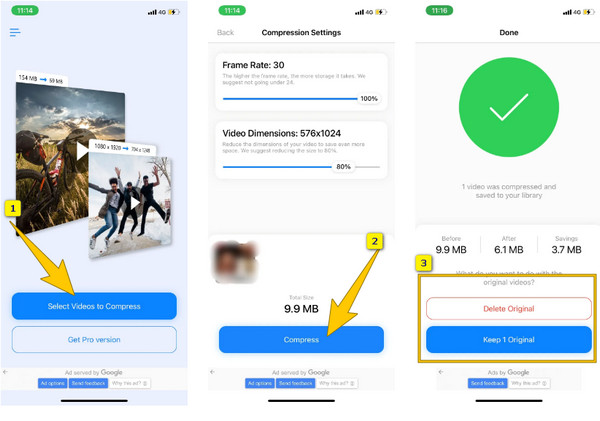
Další na seznamu je tato aplikace, která poskytuje své funkce i podle názvu, aplikace Video Compress. Podobně jako první má tato aplikace Video Compress také snadno použitelné rozhraní. Ve skutečnosti je přímočaré a inteligentní, že pouhým nahráním vašeho video souboru automaticky pracuje na jeho okamžité komprimaci. Je však určen pouze ke kompresi vašeho videa a nic jiného. Nyní, pokud je tato jednoúčelová aplikace něco, co chcete, zjistěte, jak s ní komprimovat velikost videa na vašem iPhone.
Po instalaci aplikaci spusťte. Poté klepněte na Ozubené kolo ikonu a vyberte požadovaný výstupní formát z Exportovat typ souboru sekce.
Pokračujte a udělte nástroji přístup k vašim mediálním souborům, aby mohl nahrát video, které potřebujete zkomprimovat. Jakmile je video vloženo, přetáhněte odpovídajícím způsobem lištu kompresoru.
Poté klepněte na tlačítko Ke stažení ikonu pro uložení komprimovaného souboru.
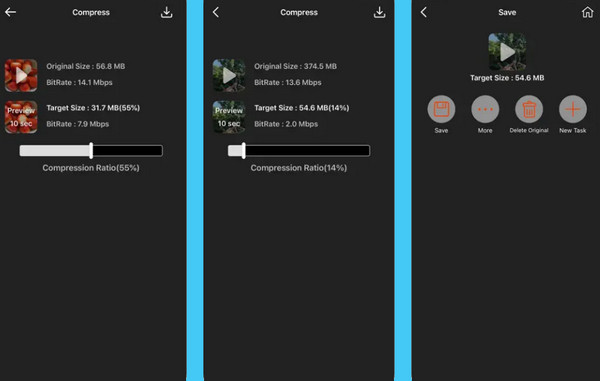
Pokud se chcete vyhnout instalaci čehokoli na váš iPhone, zde je řešení, které můžete použít. Nebudete muset hledat aplikaci, ale mít správné nastavení pro nahrávání z kamery, abyste mohli zachytit malé video soubory. Vezměte však prosím na vědomí, že při použití této metody můžete skončit i s videem v nižším rozlišení. Také je to vhodné pouze pro předem nahraná videa a ne pro ta stávající. Zde je návod, jak předem zmenšit velikost videa na iPhone.
Přejděte do svého Nastavení aplikaci a vyberte Ložnice sekce.
Na další stránce klepněte na Nahrát video Karta.
Poté vyberte ze zobrazených možností nižší rozlišení, čímž získáte menší výstup videa.
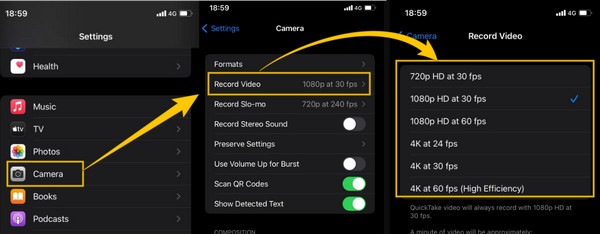
Pokud chcete zajistit bezeztrátovou kvalitu komprese videa, pak se raději udělejte jako profesionál. Ale nemusíte se obávat, pokud nejste odborník, protože toto Video Converter Ultimate vybral Blu-ray Master dostal vaše záda. Je to software se snadno srozumitelným rozhraním, které zvládne i dítě. Tento kompresor videa iPhone navíc funguje na počítačích se systémem Mac a Windows, díky čemuž je flexibilní. Mezitím byste byli překvapeni, jak je to svižné, pokud jde o kompresi videí iPhone, protože vám umožňuje získat požadovanou velikost. Je ještě působivější, protože jeho kompresor vám umožňuje přizpůsobit formát, rozlišení a datový tok vašeho videa.
Kromě toho existuje mnoho dalších funkcí a nástrojů, které si můžete užít při používání Video Converter Ultimate, jako je jeho vylepšovač videa, odstraňovač vodoznaků, slučování, 3D tvůrce, tvůrce filmů a jeho 70krát rychlejší převodník. Nechybí ani pokročilé technologie, díky kterým budou vaše videa upravována bezeztrátově. Pokud tedy chcete používat tento software, kroky ke komprimaci videí pro iPhone níže vás provedou.
Klíčové vlastnosti:
Zdarma si stáhněte úžasný software do svého počítače a spusťte jej po instalaci. Poté klikněte na nabídku Toolbox v hlavním rozhraní a vyhledejte Video kompresor nástroj.
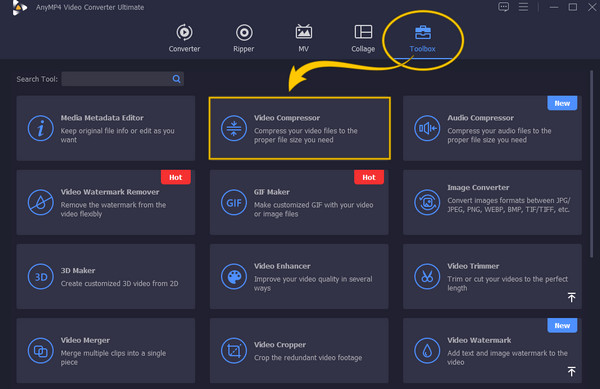
Po kliknutí na nástroj musíte nahrát video, které potřebujete zkomprimovat. Chcete-li tak učinit, stiskněte tlačítko Plus přihlásit se v novém okně.
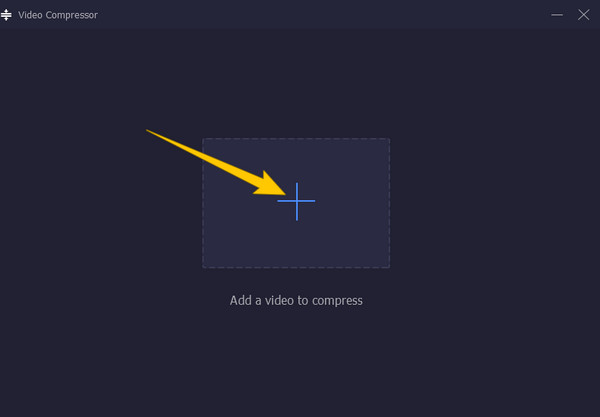
Po načtení videa se zobrazí nové okno. Start komprese videa úpravou pruhu velikosti a jeho zmenšením posunutím doleva. Po zmenšení velikosti videa pro iPhone můžete upravit další požadované předvolby. Poté již můžete stisknout tlačítko Komprimovat.
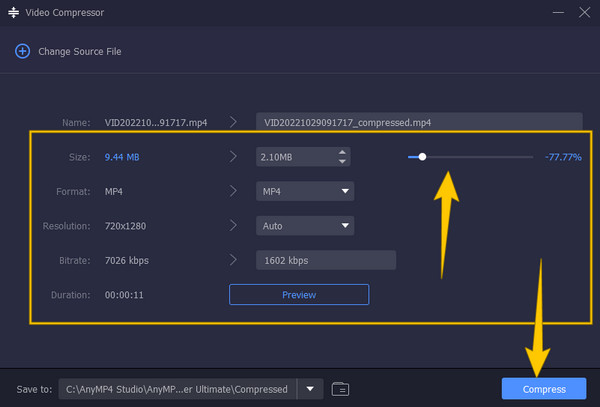
Mohu dekomprimovat video?
Ano můžeš. Jediné, co musíte udělat, je zvětšit video. Původní kvalitu však již nikdy nezískáte.
Jak komprimovat video na iPhone pro WhatsApp?
Pokud chcete, doporučujeme použít výkonný software pro úpravu videa komprimovat video pro WhatsApp. Takové výkonné nástroje, jako je Video Converter Ultimate, lze použít na vašem počítači, nikoli na vašem iPhone.
Má iPhone iMovie video kompresor?
iMovie nemá nástroj pro kompresi, ale snížením rozlišení videa může iMovie zmenšit velikost souboru.
Takže to je jak komprimovat video na iPhone. Můžete použít skvělé aplikace, které jsou zde uvedeny, nebo si je vybrat podle svého. Pro nás je ale nejlepší způsob úpravy videa ne na iPhonu, ale na počítači. To je důvod, proč jsme také přinesli nejlepší software pro úpravu videa, který můžete použít, což je Video Converter Ultimate.
Více Reading
10 nejlepších bezplatných video kompresorů pro Windows/Mac/iOS/Android a online
Chcete komprimovat videa pro nahrávání nebo ušetřit úložný prostor? Tento článek podrobně projde několik bezplatných kompresorů videa. Přečtěte si to a vyzkoušejte.
Komprimujte video pro e -mail pomocí 3 aplikací pro video kompresor/resizer
Jak zmenšit velikost videa, které chcete odeslat e -mailem? Jak komprimujete video pro e -mail? Jak zazipovat soubor MP4 na e -mail? Naučte se 3 způsoby komprimace videa pro e -mail.
Top 5 výjimečných iPhone Video Enhancers, které stojí za to se naučit
Chcete své video ještě vylepšit? Podívejte se na aplikace pro vylepšení videa pro iPhone, které dokážou nesmírně vylepšit vaše videa i poté, co je pořídíte dobrým fotoaparátem.
Jak obrátit video na iPhone bezeztrátově [Vyřešeno]
Chcete vědět, jak zvrátit video na iPhone bez jakékoli aplikace, ale bezeztrátově? Zde najdete nejlepší řešení pro obrácení videí na iPhone.